מדפסת רשת אינה מדפיסה

טכנולוגיות מודרניות מאפשרות לבצע כל עבודה שבעבר ארכה זמן רב בזמן קצר. זה נובע בעיקר מההופעה של קישוריות רשת. מכשירים ומשתמשים שונים יכולים ליצור אינטראקציה מקוונת. לשם כך, עליך לחבר את הציוד ולהתחבר לערוץ תקשורת מקומי.
מדפסות משתמשות גם באפשרות רשת. הוא מבוסס על זיווג של מספר מחשבי Windows או כל מערכת אחרת כדי להוציא מידע מפורמט אלקטרוני לטופס מודפס דרך מדפסת אחת. זה מאפשר לך לחסוך בתקציב ברכישת ציוד נוסף ותחזוקתו במהלך הפעולה. אתה יכול גם ליצור מספר מדפסות מחוברות לרשת; כל מה שאתה צריך לעשות הוא לחבר אותן ולהגדיר אותן בצורה נכונה.
בדרך כלל, השגת גישה וסנכרון אינם גורמים לקשיים, אך לעיתים מתרחשים כשלים תפעוליים. אם אתה צריך לחסל במהירות את הסיבה ולשחזר את פעולת הציוד שלך, אנו מציעים לקרוא מידע על הגורמים האפשריים לבעיה וכיצד לחסל אותם. מאמר זה יהיה שימושי למתחילים שרק מתחילים את ההיכרות שלהם עם טכנולוגיית המחשב.
מדוע המדפסת לא מדפיסה דרך הרשת?
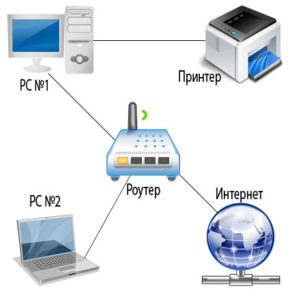 לפני שממשיכים בתיקונים ובפתרון תקלות, יש צורך לבצע אבחון יסודי על מנת לאתר את מקור התקלה.כל התקלות מתחלקות למכניות (תקלות בחלקים, פגמים חיצוניים) וכשלים במערכת. בדוק את גוף המדפסת, עבור לתפריט הראשי, תוך שימת לב לאינדיקטורים הבאים:
לפני שממשיכים בתיקונים ובפתרון תקלות, יש צורך לבצע אבחון יסודי על מנת לאתר את מקור התקלה.כל התקלות מתחלקות למכניות (תקלות בחלקים, פגמים חיצוניים) וכשלים במערכת. בדוק את גוף המדפסת, עבור לתפריט הראשי, תוך שימת לב לאינדיקטורים הבאים:
- זמינות חיבור ושלמות כל החוטים לחיבור למחשב ולמקור החשמל. בדרך כלל החוטים מתפרקים והחיבור אינו מובטח.
- התקנת תוכנה ומנהלי התקנים העדכניים ביותר. אם הם חסרים, ההדפסה לא תתבצע.
- חוסר גישה למחשב לאינטרנט, הפרת גישה לדפדפן. חיבור לרשת עשוי להידחות אם נעשה שימוש בכתובת IP שגויה.
- נזק מכני לרכיבי הציוד. פגמים עלולים לשבש את החלקים והשבבים של המדפסת שאחראים לתפקוד תקין של הציוד.
- נזק למערכת מחשב על ידי וירוס או יישום זדוני עלול להוביל לכשלים בתוכנה.
- הגדרות מערכת שגויות ופלט הדפסה למחשב המארח.
רשימה זו מכילה את הסיבות הנפוצות ביותר לחוסר הדפסה. עבור רוב המשתמשים, הבעיה מתרחשת כאשר החיבור שגוי או חסר. אם האבחון לא מצליח לזהות את הגורם העיקרי לתקלה, עליך לפנות למרכז שירות או לטכנאי.
חָשׁוּב: אין לבצע תיקונים בעצמכם או להתקין תוכנה של מישהו אחר, שכן הדבר יבטל את האחריות. פנה למרכז התמיכה הטכנית לקבלת אבחון ופתרון בעיות בחינם.
כיצד להגדיר מדפסת רשת?

אם הצלחת לזהות באופן עצמאי את הגורם לפגם, אתה יכול להתחיל לחסל אותו, אך לפני כן, הכן את הכלים הדרושים ונקה את מקום העבודה מחפצים זרים. ראשית, בואו נסתכל על תוכנית בדיקה סטנדרטית וחיסול שלב אחר שלב של תקלות אפשריות המונעות הדפסת מסמכים:
- ראשית, חבר את כל החוטים בצורה נכונה (אם יש נזק חמור, החלף אותם). הפעל את המחשב והמדפסת.
- לאחר מכן (בעת חיבור בפעם הראשונה), באמצעות דיסק ההתקנה המיוחד המצורף לציוד, טען את התוכנה והדרייברים למערכת המחשב. אם המדפסת מחוברת במשך זמן רב, ליתר בטחון, בדוק ועדכן שוב את גרסת התוכנה. עקוב אחר הוראות אשף ההתקנה בתיבת הדו-שיח שנפתחת.
- לאחר מכן, הפעל את הגישה לרשת ואפשר גישה לציוד שלך בהגדרות הראשיות.
- בדקו את זמינות הצבע והנייר והשלימו אספקה במידת הצורך.
עקרונות אלו מתאימים לביטול בעיות בחיבורים שגויים. עם זאת, בשל אופי האינטראקציה בעת חיבור לרשת, כדאי לשים לב לנקודות הבאות:
- כל הציוד המחובר לקבוצה המקומית חייב להיות בעל גישה לרשת.
- כדי להדפיס על הציוד הרצוי, עליך להגדיר אותו לערך "ברירת המחדל".
- כאשר משתמשים במספר מחשבים בו-זמנית לשליחת קבצים להדפסה, המחשב הראשי (הפועל כשרת) חייב להיות מופעל כל הזמן.





